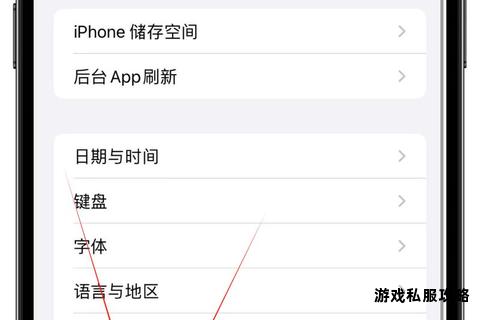苹果手机凭借其流畅的系统和安全性,成为全球用户的首选设备之一。在实际使用中,用户可能会遇到无法下载或更新App的问题,这不仅影响了体验,还可能阻碍日常功能的正常使用。本文将从多个角度分析常见问题的成因,并提供一系列经过验证的解决方案,帮助您快速恢复App下载功能。
一、网络连接问题排查
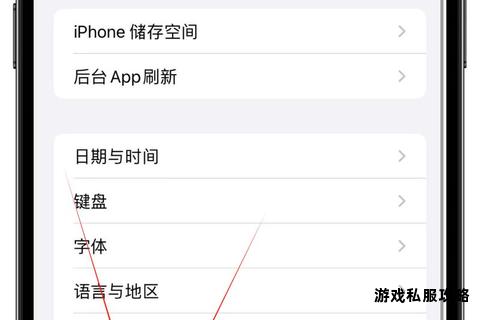
网络不稳定是导致App Store下载失败的最常见原因之一。以下是详细排查步骤:
1. 切换网络环境
检查当前Wi-Fi信号强度,若信号较弱,尝试连接其他可靠的Wi-Fi网络。
若使用蜂窝数据,确保已开启“蜂窝数据下载”权限(设置-App Store-蜂窝数据)。iOS默认禁用超过200MB的App通过蜂窝网络下载,此时需切换至Wi-Fi或手动允许继续下载。
2. 重置网络设置
进入【设置】-【通用】-【传输或还原iPhone】-【还原】-【还原网络设置】。此操作将清除所有保存的Wi-Fi密码并恢复默认网络配置。
3. 修改DNS服务器
在Wi-Fi设置中选择当前网络,进入“配置DNS”选项,切换为手动模式,输入公共DNS(如8.8.8.8或1.1.1.1)。此举可绕过本地DNS解析异常导致的连接问题。
二、设备存储空间不足的解决方法

当iPhone存储空间低于1GB时,系统将限制新App的安装。解决方法包括:
1. 清理无用文件
通过【设置】-【通用】-【iPhone存储空间】,查看占用空间较大的App或文件。优先卸载不常用的应用(数据可保留)或删除重复照片、视频。
2. 启用iCloud存储优化
在【设置】-【Apple ID】-【iCloud】中开启“照片优化存储”功能,将原始文件上传至云端,本地仅保留压缩版本。
三、App Store服务器与设置检查
苹果服务器偶尔会出现区域性故障,或用户的账户设置可能阻碍下载:
1. 检查服务器状态
访问苹果官方系统状态页面(support./zh-cn/systemstatus),确认“App Store”服务显示为绿色正常状态。
2. 调整App Store设置
进入【设置】-【App Store】,确保“自动下载”“App更新”“蜂窝数据下载”等选项已开启。若下载按钮显示为云图标,说明该App已购买但未安装,点击图标即可重新下载。
四、系统版本与账户异常处理
1. 更新iOS系统
旧版本系统可能存在兼容性问题。进入【设置】-【通用】-【软件更新】,下载并安装最新版本。建议开启“自动更新”以减少后续问题。
2. 重新登录Apple ID
账户状态异常(如付款方式失效或登录冲突)会导致下载失败。进入【设置】-顶部Apple ID-【退出登录】,随后重新输入账号密码登录。
3. 验证付款方式
部分免费App仍需绑定有效支付方式。进入【设置】-Apple ID-【付款与配送】,检查付款卡是否过期或余额不足。
五、设备重启与高级修复技巧
1. 强制重启设备
iPhone 8及更早机型:长按电源键滑动关机,再开机。
iPhone X及更新机型:快速按音量+、音量-键,再长按电源键直至出现Apple标志。
2. 使用系统修复工具
对于顽固性系统故障(如App Store白屏),可借助第三方工具如iMyFone Fixppo。其“标准修复”模式可在不丢失数据的情况下修复iOS底层错误,支持最新iOS版本及设备型号。
六、其他实用技巧
1. 优先下载特定App
长按主屏幕上的App图标,选择“优先下载”,系统将优先分配带宽完成该任务。
2. 调整日期与时间设置
手动修改时间可能导致服务器验证失败。进入【设置】-【通用】-【日期与时间】,确保“自动设置”已开启。
3. 联系苹果官方支持
若所有方法均无效,可通过苹果官网预约Genius Bar服务,或使用“Apple支持”App在线咨询工程师。
通过以上方法,绝大多数App下载问题均可得到有效解决。若您需要进一步优化设备性能,建议定期清理缓存(如Safari浏览器缓存)、关闭后台无关进程,并保持系统更新。对于复杂问题,专业工具与官方支持始终是最可靠的解决方案。